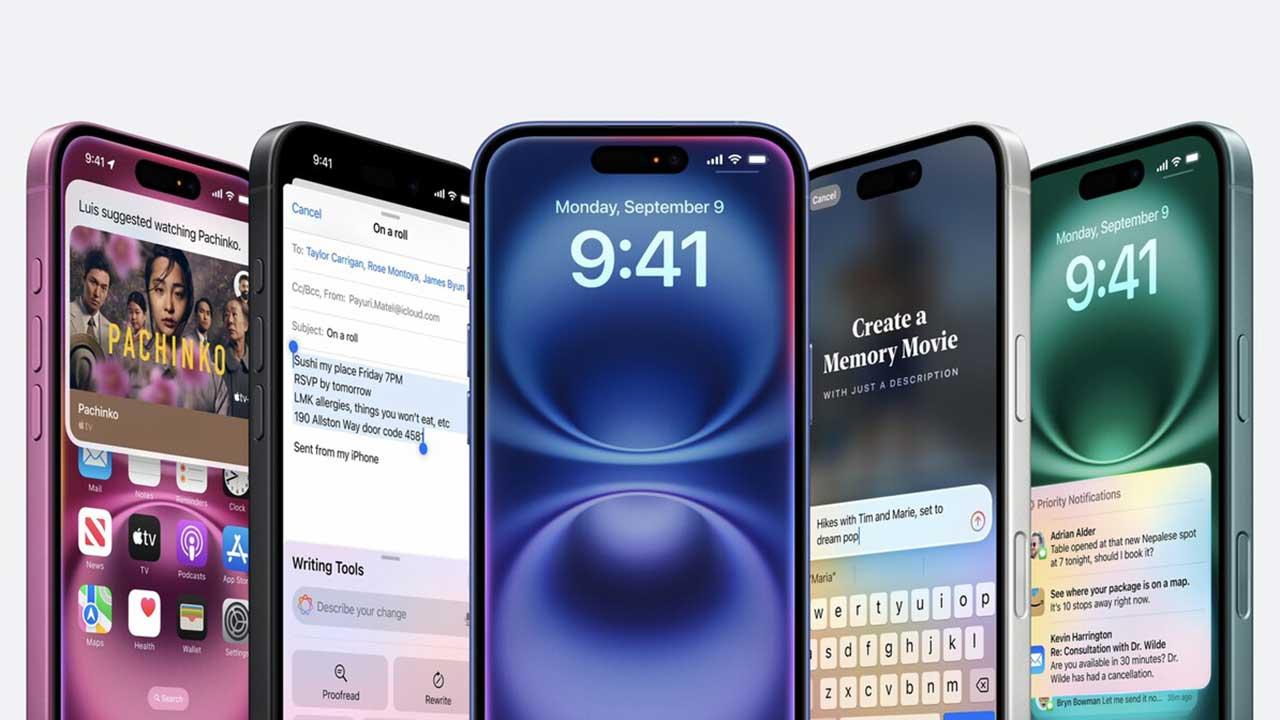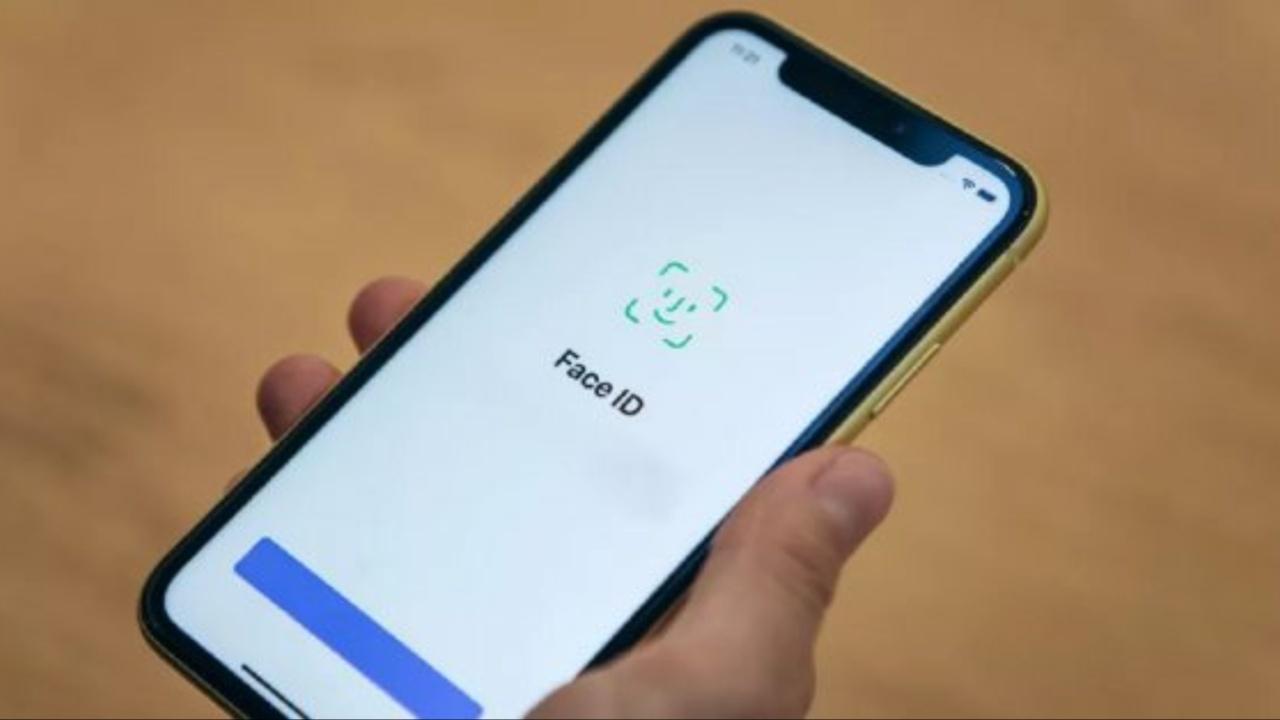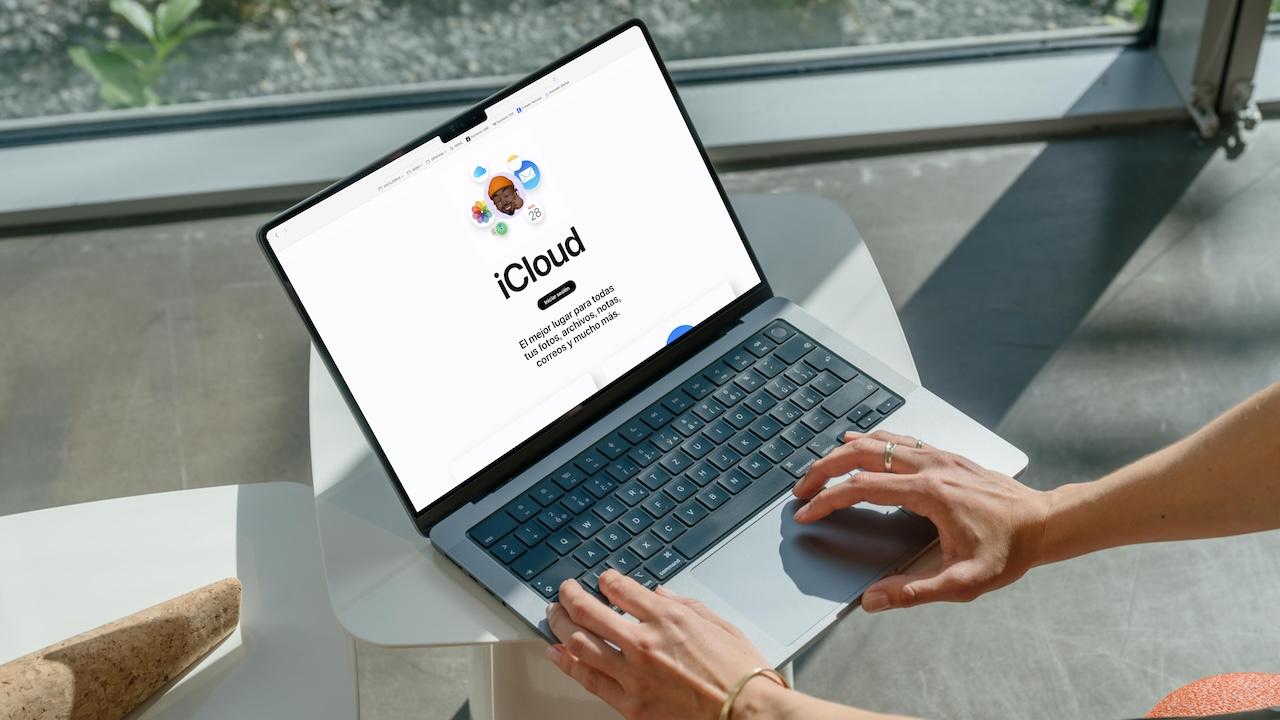
Apple ha introducido configuraciones avanzadas de caché de contenido en macOS Sequoia que permiten a los usuarios controlar cómo se almacena el contenido de Internet en sus dispositivos. Gracias a esta función, podrás optimizar el rendimiento de tu Mac y cargar más rápidamente el contenido que visitas con frecuencia. A continuación, te explicamos cómo funciona esta herramienta, los pasos para configurarla y qué parámetros puedes ajustar para aprovecharla al máximo.
¿Qué es la caché de contenido y cómo funciona en macOS?
La memoria caché de contenido es una función que guarda una copia local de ciertos datos que tu Mac descarga de Internet. Cuando visitas una página web o accedes a servicios en línea, algunos datos quedan almacenados en tu dispositivo. Esto significa que, la próxima vez que accedas a ese contenido, tu Mac lo cargará desde su propia memoria caché, en lugar de descargarlo de nuevo. Esto se traduce en una carga más rápida y una menor dependencia de la conexión a Internet.
Cómo habilitar la caché de contenido en tu Mac
Para activar esta función, debes ir a Ajustes del sistema > General > Compartir > Caché de contenido. Al activarla, tendrás la opción de elegir qué tipo de contenido deseas almacenar en caché: “Todo el contenido”, “Contenido compartido” o “Contenido de iCloud”. Cada una de estas opciones te permitirá almacenar diferentes tipos de archivos y optimizar la velocidad de carga de acuerdo con tus preferencias.

Una vez activada la caché, el sistema te pedirá que reinicies el Mac o cualquier otro dispositivo para que los cambios surtan efecto.
Ajustes avanzados para usuarios avanzados
Apple permite a los usuarios configurar ciertos parámetros de la caché de contenido para personalizar el rendimiento de su Mac. Estos ajustes se guardan en un archivo .plist llamado com.apple.AssetCache.plist, ubicado en la ruta /Library/Preferences/ del disco de inicio. Este archivo de texto XML se puede editar para cambiar ciertos valores de configuración, aunque Apple advierte que solo se deben modificar algunas opciones específicas. Si editas ajustes que no están permitidos, podrías causar fallos en el sistema.
Además de modificar el archivo .plist directamente, puedes usar la herramienta AssetCacheManagerUtil en la aplicación Terminal. Este comando de línea te permite cambiar los ajustes de la caché sin necesidad de tocar el archivo .plist. Solo necesitas abrir Terminal y escribir man AssetCacheManagerUtil para ver una lista completa de los comandos disponibles. Cada vez que cambies un ajuste, puedes usar el comando reloadSettings para forzar la recarga de la configuración.
Parámetros que puedes ajustar y cómo influyen
Algunos de los parámetros más útiles de la caché de contenido incluyen el tamaño máximo de almacenamiento, los límites de tiempo para conservar el contenido y el nivel de información que se registra en los logs de la caché. También puedes especificar la ubicación de almacenamiento para la caché si prefieres que esté en una unidad externa. Estas opciones permiten a los usuarios con conocimientos técnicos optimizar aún más su sistema.

La personalización de estos valores en el archivo .plist o a través de AssetCacheManagerUtil requiere que tengas cuidado con el formato de los datos. Algunos ajustes avanzados utilizan JSON (JavaScript Object Notation), un lenguaje de datos basado en pares de clave-valor que permite una estructura de configuración compleja. JSON es relativamente sencillo de escribir una vez que entiendes la sintaxis y el uso de llaves y comas para separar datos.
Cambios recomendados y precauciones
Si decides realizar cambios en los ajustes de la caché de contenido, es importante que respetes los valores límite que Apple establece. Exceder estos límites puede hacer que la caché de contenido funcione incorrectamente o incluso provocar errores en el sistema. Apple también ofrece una lista completa de las claves que puedes cambiar en el archivo com.apple.AssetCache.plist, accesible en la guía de despliegue de la plataforma Apple.

Personalizando estos ajustes, puedes controlar cómo tu Mac almacena, carga y elimina el contenido en caché. Aprovechar estas configuraciones avanzadas es especialmente útil para quienes usan el Mac en entornos de trabajo o estudios donde el acceso rápido a Internet es crítico.
Con esta herramienta, Apple ofrece a los usuarios avanzados una forma de gestionar mejor el rendimiento de su sistema, haciendo que navegar en Internet y cargar contenido sea más rápido y eficiente.
La entrada Configura tu Mac para que funcione más rápido con estos ajustes que poca gente conoce se publicó primero en La Manzana Mordida.